SAP 請求管理アプリの使用を開始する
SAP 請求管理アプリは、Microsoft Power Platform の SAP 調達ソリューションの一部です。 これにより、SAP GUI を使用するよりも迅速かつ簡単に SAP の機能を実行できるようになります。 既存の購買依頼の検索、表示、更新、新しい購買依頼の作成、購買依頼を発注書に変換することができます。
要求データの表示
請求を表示するには 3 つのオプションがあります。
- 既知の請求番号を入力します。
- 最近取り扱った請求を選択します。
- ベンダーと日付範囲に基づいて請求を検索します。
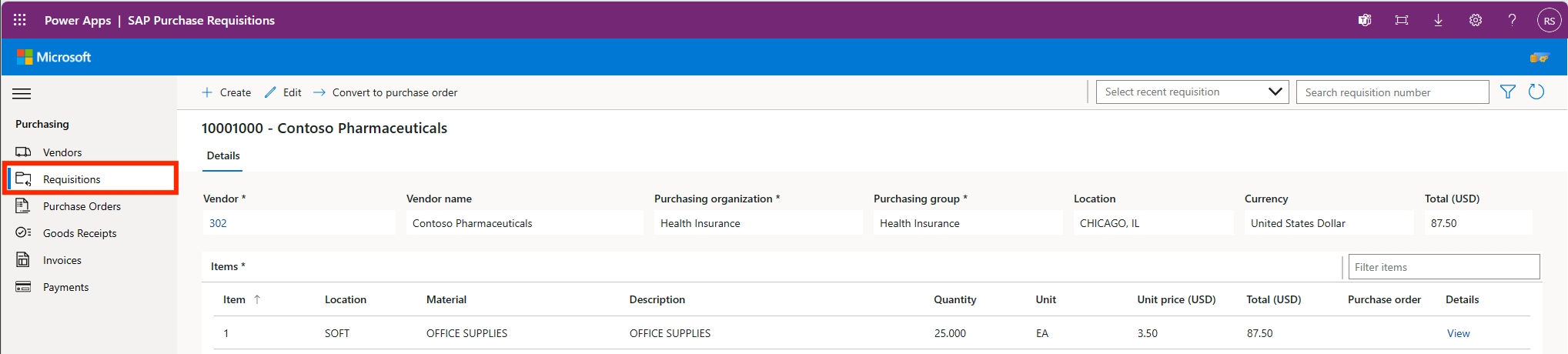
請求番号を入力します
表示する伝票の要求番号がわかっている場合は、購買要求の検索 フィールドに入力し、検索 を選択できます。
最近のリクエストを選択する
最近表示した要求を 最近検索した要求 一覧から選択できます。 一覧から要求を選択して、画面に読み込みます。
請求の検索
請求をやり取りしたことがなく、正確な番号がわからない場合は、請求を検索できます。
購買要求の検索 を選択して、要求の検索 画面を開きます。 この画面では、個々のフィールド、または 請求番号、ベンダー、日付範囲 の組み合わせで検索することができます。
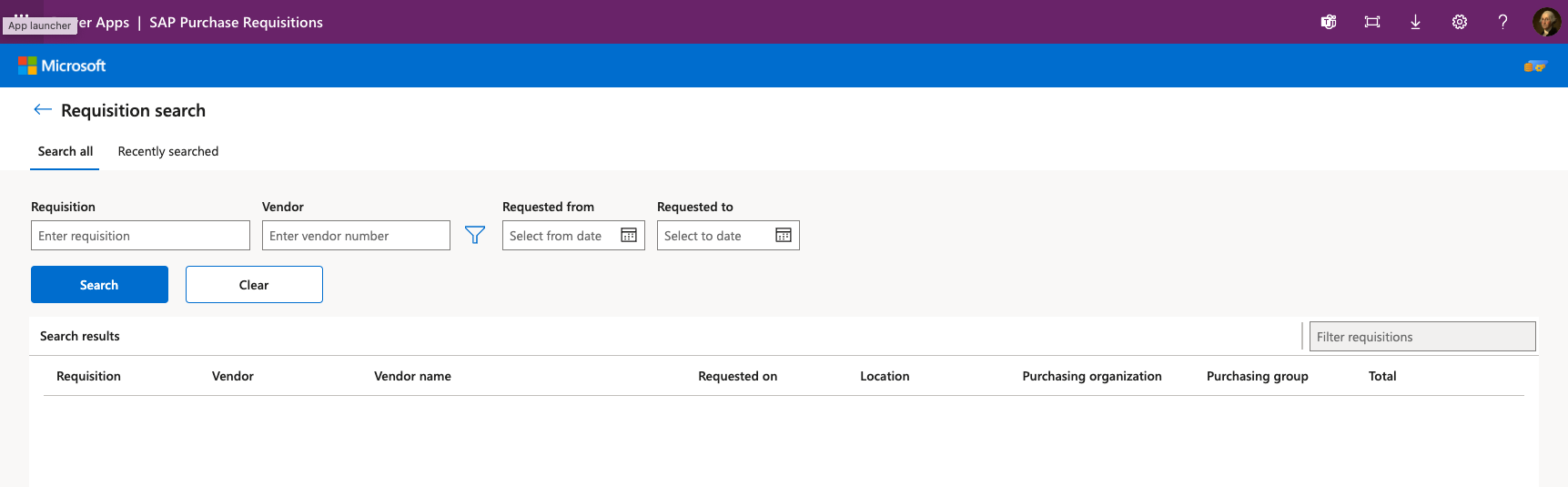
フィールドに選択基準を入力します。
検索 を選択すると結果が表示されます。
請求概要画面に表示する請求を選択します。
請求の作成
新規の請求を作成できます:
新しい購買要求 を選択します。
ベンダー番号を入力し、検索 を選択してベンダー名を表示します。
ドロップダウン リストから、適切な 購入組織 を選択します。
ドロップダウン リストから、適切な 購入グループ を選択します。
ドロップダウン リストから適切な 場所 を選択します。
ドロップダウン リストから適切な 通貨 を選択します。
次へを選択します。
品目を要求に追加する
ドロップダウン リストから適切な 場所 を選択します。
材料番号がわかっている場合は、それを入力して 検索 を選択するか、詳細検索に移動 を選択して検索できます。 材料を選択すると、説明 および 単位 フィールドが事前に入力されます。
数量と単価を入力します。
数量と単価を掛けて自動的に計算された合計を表示します。
品目の追加 を選択して、この品目を要求に追加します。
すべての品目が追加されるまで、上記の手順を繰り返します。
要求の送信
すべての品目を追加したら、*次へ を選択します。
購買要求の確認 ページで、情報が正しいことを確認してから 送信 を選択します。
追加の機能
請求データを編集、並べ替え、フィルター処理することができます。
請求を編集する
既存の請求を読み込むと、請求を編集することができます。 発注書に変換することもできます。
要求の編集 を選択して要求を編集し、値の変更、明細項目の追加、または不要な品目の削除を行うことができます。 既存の行を選択し、コピー を選択して、既存の行をコピーすることもできます。
請求列のヘッダーを並べ替える
列ヘッダーは、昇順または降順で並べ替えることができます。 並べ替えるには、列ヘッダー を選択します。 矢印 が表示され、並べ替え順序が表示されます。
注意
ソートは文字列として行われるため、数値が数値順にならない場合があります。
フィールド マッピング
テーブルは、機能モジュールのフィールド マッピングに請求画面を提供します。
BAPI_PR_CREATE マッピング
| Area | Display Name | パラメーター | Field | 既定 |
|---|---|---|---|---|
| ヘッダー | ベンダー | PRITEM | DES_VENDOR | |
| ヘッダー | ベンダー名 | PRITEM | 未送信 | |
| ヘッダー | 販売注文組織 | PRITEM | PURCH_ORG | |
| ヘッダー | 購買グループ | PRITEM | PUR_GROUP | |
| Line | Item | PRITEM | PREQ_ITEM | |
| Line | 場所 | PRITEM | プラント | |
| Line | 材料 | PRITEM | 材料 | |
| Line | Description | PRITEM | SHORT_TEXT | |
| Line | 品質 | PRITEM | 数量 | |
| Line | 単位 | PRITEM | 単位 | |
| Line | 単価 | PRITEM | PREQ_PRICE | |
| 明細行 (既定) | REL_DATE | PRITEM | REL_DATE | utcNow() Date |
| ヘッダー (既定) | ドキュメントのタイプ | PRITEM | PR_TYPE | NB |
BAPI_PR_CHANGE マッピング
| Area | Display Name | パラメーター | Field | 既定 |
|---|---|---|---|---|
| ヘッダー | ベンダー | PRITEM | DES_VENDOR | |
| ヘッダー | ベンダー名 | PRITEM | 送信されない | |
| ヘッダー | 販売注文組織 | PRITEM | PURCH_ORG | |
| ヘッダー | 購買グループ | PRITEM | PUR_GROUP | |
| Line | Item | PRITEM | PREQ_ITEM | |
| Line | 場所 | PRITEM | プラント | |
| Line | 材料 | PRITEM | 材料 | |
| Line | Description | PRITEM | SHORT_TEXT | |
| Line | 品質 | PRITEM | 数量 | |
| Line | 単位 | PRITEM | 単位 | |
| Line | 単価 | PRITEM | PREQ_PRICE | |
| Line | DELETE_IND | PRITEM | DELETE_IND | CRUD = D (行が削除されている場合) |
| 明細行 (既定) | REL_DATE | PRITEM | REL_DATE | utcNow() Date |
| ヘッダー (既定) | ドキュメントのタイプ | PRHEADER | PR_TYPE | NB |